Starfield がエラー コード 0xc00000096 でクラッシュする
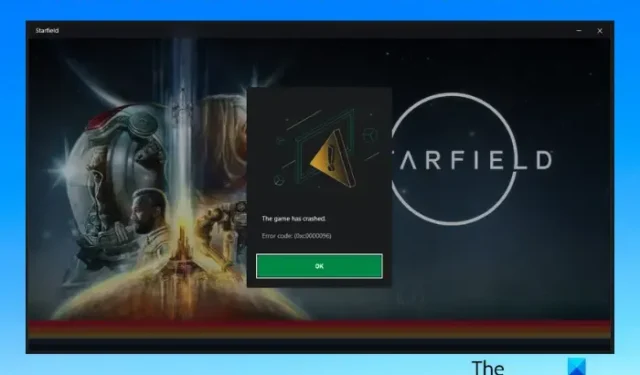
Starfieldを起動しようとするたびにエラー コード 0xc0000096 が表示されてクラッシュする場合、それはあなただけではありません。これは人気の RPG ゲームでよくあるエラーで、エラーが表示されるたびにゲームを再起動する必要があります。
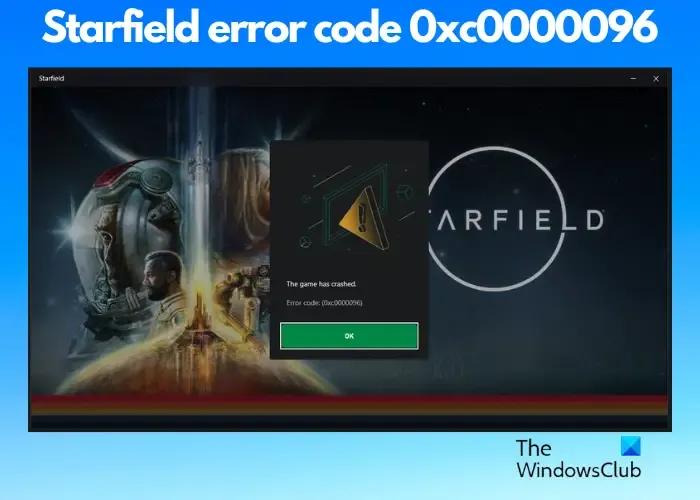

エラーコード0xc0000096とは何ですか?

- PC がゲームのシステム要件を満たしていません。
- システムファイルが見つからないか破損しています。
- グラフィックドライバーが古い。
- バックグラウンドで実行されているサードパーティのソフトウェアまたはサービスとの競合。
- キャッシュデータまたはゲームファイルが破損している。
幸いなことに、Starfield エラー コード 0xc0000096 の修正に役立つトラブルシューティング方法がいくつか見つかりました。
エラーコード0xc0000096によるStarfieldクラッシュを修正
ただし、上記の理由とは別に、ゲーム自体やゲーム サービスに問題がある、その他のありふれた理由がある可能性もあります。これらすべてを念頭に置いて、Starfield がエラー コード 0xc0000096 でクラッシュし続ける場合に問題を解決するのに役立つ解決策のリストを作成しました。
- 予備的な方法
- グラフィックドライバーを更新する
- キャッシュファイルのクリア
- ゲームファイルのゲーム整合性を検証する
- Modを無効にする
- Starfield とゲーム サービスを例外リストに追加
1] 準備段階
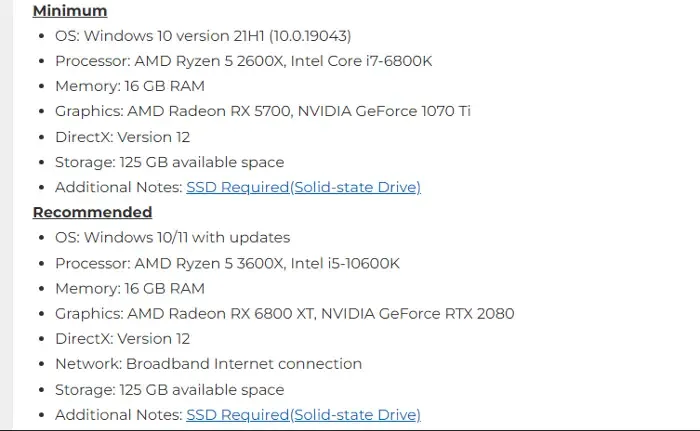

- PC を再起動すると、ゲームに関する多くの問題が解決されます。
- デバイスが Starfield の最小システム要件を満たしているかどうかを確認してください。
- Xbox アプリとゲーム サービス アプリの両方が最新であることを確認してください。
- 保留中の Windows アップデートをインストールします。
- ゲームが最新バージョンに更新されているかどうかを確認します。
- 不要なバックグラウンド アプリをすべて閉じます。
上記の方法のいずれも機能せず、Starfield が依然としてクラッシュし続ける場合は、問題のトラブルシューティングのための主な方法に進むことができます。
2]グラフィックドライバーを更新する
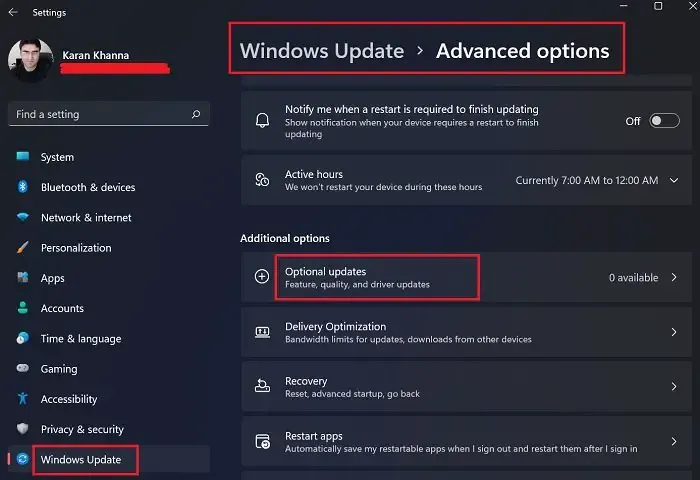
Starfield やその他のビデオ ゲームの起動中に問題が発生する主な理由の 1 つは、グラフィック ドライバーが古いことです。この場合、Windows Update 設定からオプションの更新プログラムをインストールするか、製造元の Web サイトから最新バージョンを手動でダウンロードしてインストールすることができます。PC を再起動すると、アップデートが自動的に適用されます。
3] DirectX シェーダー キャッシュをクリアする
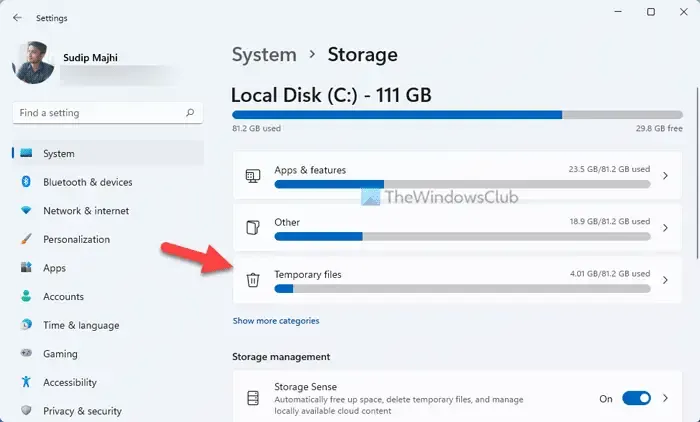
キャッシュ ファイルの破損が原因で、Satrfield のエラー コード 0xc0000096 が発生する場合があります。このような場合、DirectX シェーダー キャッシュを削除すると問題が解決する可能性があります。
4] ゲームファイルのゲーム整合性を確認します
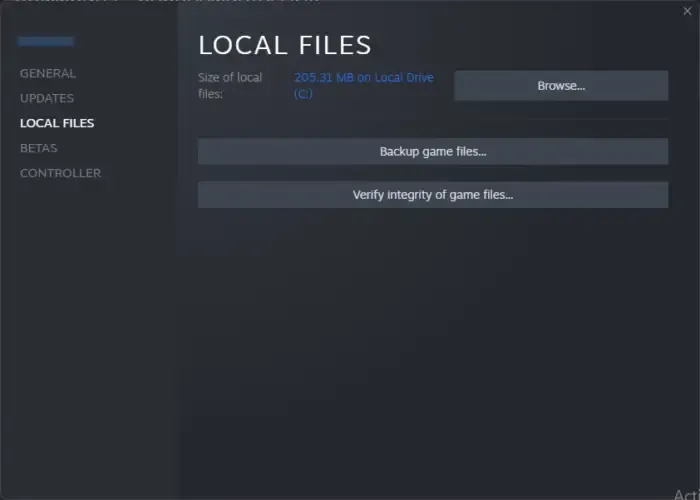
PC 上のゲーム ファイルの整合性を確認します![]()
5] Modを無効にする

6] フレームレートを調整する
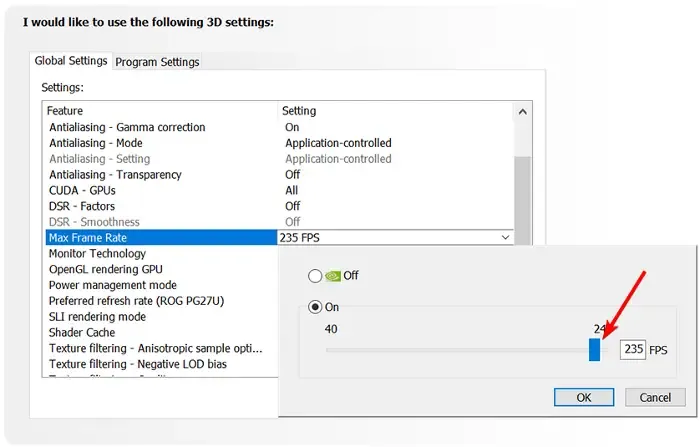
フレーム レートが高いと、グラフィック カードと CPU の両方にストレスがかかる可能性があり、ゲームでエラーが発生する場合があります。したがって、Starfield がクラッシュし続ける場合は、FPS を制限するか、Vsync を有効にしてエラー コード 0xc0000096 を取り除くことをお勧めします。
たとえば、GPU として NVIDIA を使用している場合は、NVIDIA コントロール パネルを起動し、[ 3D 設定の管理] > [プログラム設定] > [グローバル設定] > [最大フレーム レート]を選択します。次に、スライダーを移動してフレーム レートを60に変更します。[OK]および[適用]を押して変更を保存します。
AMD Radeon の場合は、まずAMD Frame Rate Target Controlソフトウェアをインストールする必要があります。次に、[AMD Radeon 設定] > [グローバル設定] > [フレーム レート ターゲット コントロール]を起動します。ここでは、フレームレートを60に変更し、変更を適用します。
また、Starfield がファイアウォールによってブロックされている可能性があるため、ファイアウォールの通過を許可するか、ウイルス対策の例外リストにゲームを追加する必要があります。ただし、場合によってはゲーム自体に問題がある可能性があるため、ゲームを修復して Starfield が引き続きクラッシュするかどうかを確認できます。問題が発生した場合は、ゲーム サービスまたはアプリをアンインストールして再インストールすることで問題を解決できます。
システムの HDD に問題がある可能性もあるため、SSD を取り付けると解決する場合があります。ただし、何も問題が解決しない場合は、PC をリセットして、Starfield エラー コード 0xc0000096 が修正されているかどうかを確認できます。
エラーコード0x16とは何ですか?
エラー コード 0x16 は、Windows に LANSA をインストールするときに表示される BSOD エラーです。問題は、通信方法が間違っている場合に発生します。この問題を解決するには、ホスト ルート テーブルを調べて、通信方法として設定されている値を確認します。TCP/IP を使用する場合、値は代わりにソケットにする必要があります。
ディスクエラーの修正方法は何ですか?
ディスク エラーが発生した場合は、ディスク破損を検出して解決する Windows 組み込みツールであるCHDSK ユーティリティを実行できます。ただし、修正を試す前にシステム データをバックアップしてください。同時に、損傷した SATA ケーブルや電源ケーブルを交換します。


コメントを残す